快手图集怎么批量保存到本地?
快手最初是一款用来制作、分享GIF图片的手机应用。后来快手从纯粹的工具应用转型为短视频社区,用于用户记录和分享生产、生活的平台,渐渐地从可以上传图片到上传视频,图片的也分很多种,图集、长图、播放图等等,今天小编就教大家利用视频下载高手将快手上的图集批量保存到电脑上。
一、所需工具:
视频下载高手
快手
二、一般如何下载快手图集
1.用电脑的浏览器打开快手,开始挑选自己喜欢的作者,如图:
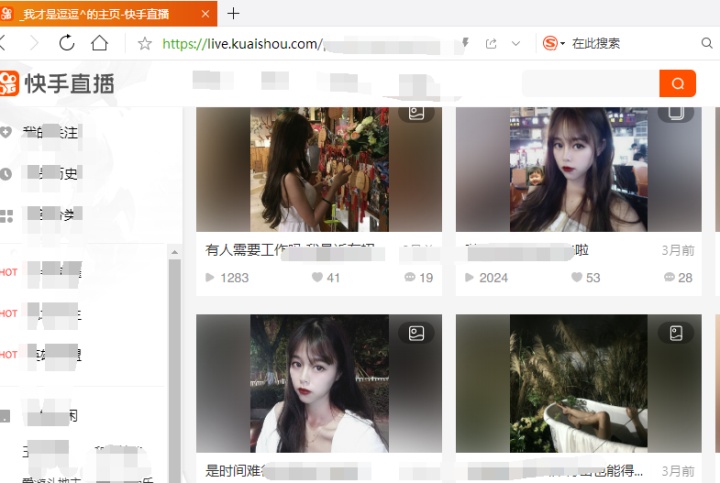
2.任意单击一个作品进去,鼠标放在图片上右键单击弹出对话框,选择“图片另为存”这个功能将图片一张一张用相同的方式保存到电脑,可是明显以这样的方法实在是太没有效率了,如图
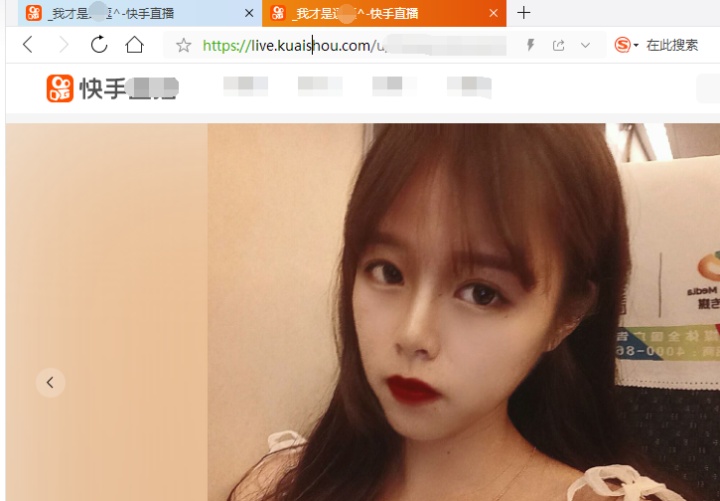
三、利用视频下载高手批量下载
1.打开软件,我们可以看到整个界面有很多有意思的功能,还有所支持四十几个平台:
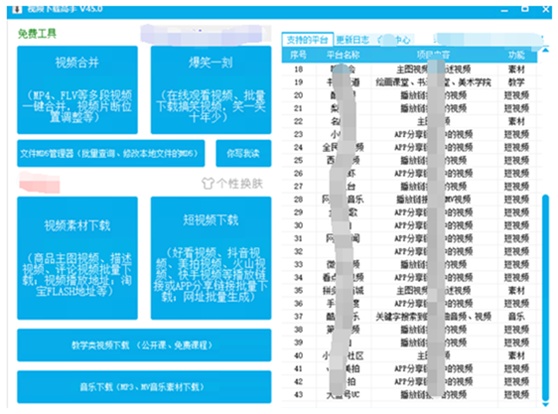
2.然后选择“短视频下载”这个功能,弹出相应的对话框,如图:
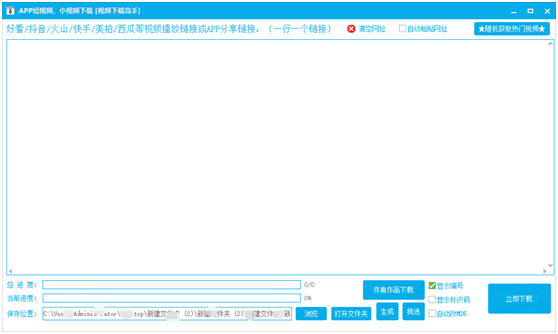
3.将复制好的链接,粘贴到软件空白处,也就是地址栏上,想要下载多张图片的宝贝们可以继续复制链接,如图:

4.接下来选择好自己的设置和所保存的位置,单击“立即下载”,如图:

5.等左边的“总进度”和“当前进度”全部滚动完,就可点“打开文件夹”浏览所下载的图片了,如图:
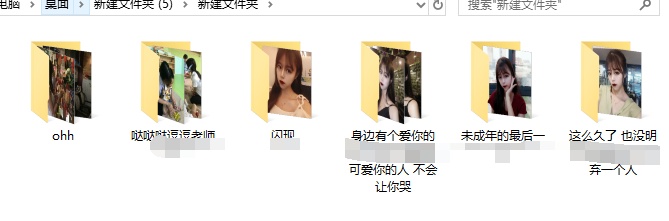
6.任意打开一个文件夹,双击一张图片查看,都可以看到非常清晰的图片,是原图没错了,如图:
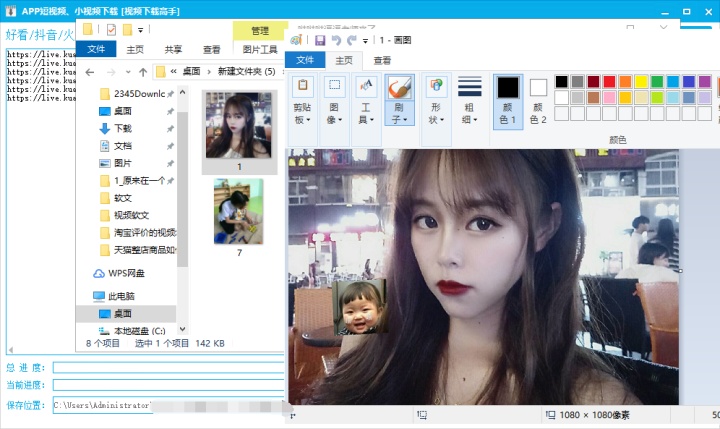




















 191
191

 被折叠的 条评论
为什么被折叠?
被折叠的 条评论
为什么被折叠?








